Kaip grįžti į "iOS 10" (jei naudojate "iOS 11 Beta")

Taigi, jūs įdiegėte "iOS 11" beta versiją ir, gerai, jums tai nepatinka. Nėra problemų, nes galite grįžti į "iOS 10".
SUSIJĘS: Kaip įdiegti "iOS 11" beta versiją "iPhone" ar "iPad"
". Tačiau atkreipkite dėmesį, kad tai visiškai ištuštins jūsų įrenginį. problema. Tarkime, kad neprieštaravote mūsų patarimui, kad padarytumėte visą atsarginę kopiją, prieš pradėdami naudoti "iOS 11" beta versiją. Tokiu atveju, jei įvertinsite į "iOS 10", jūs ieškosite viso įrenginio trynimo ir bet kokių duomenų, kurių atsarginės kopijos dar nesukurtos (pvz., Nuotraukos, nukopijuotos į kompiuterį ne "iTunes" arba "iCloud"), bus ištrintos. .
Be to, nepriklausomai nuo to, ar atkūrėte įrenginį, kai jis buvo įjungtas "iOS 10", bet kokie pakeitimai ar jūsų telefone sukurti duomenys, susiję su "iOS 11" beta versijos atnaujinimu, ir atšaukimas bus prarasti.
Jei jūs tiesiog grojo su "iOS 11 beta" dėl atsarginio prietaiso, tai nėra toks didelis pasiūlymas. Jei kažkaip atsidūrėte neįtikėtoje "iOS 11" beta įrenginio įdiegimo vietoje savo pagrindiniame įrenginyje ir , pirmiausia nepadarėte atsarginės kopijos, tačiau galbūt norėsite apsvarstyti galimybę tiesiog sujungti su "iOS 11", kad išsaugotumėte save prarasti duomenys.
Galiausiai, šis vadovėlis padės tik sulyginti su "iOS 11 beta " į "iOS 10.3.3", ir jis bus tik iki viešo "iOS 11" leidimo. Po to, "Apple" nustos pasirašyti vyresnio amžiaus "iOS" programinės įrangos versijas, o jūs negalėsite jų sugriauti.
Tie įspėjimai atsilieka, leiskite įšokti į gana lengvą grįžimo procesą.
Ką reikia
jums reikia tik kelių dalykų. Jums reikės jūsų įrenginio, šio įrenginio USB duomenų kabelio, naujausios "iTunes" kopijos, ir turėsite atsisiųsti atitinkamą iPSW failą savo įrenginiui. Nežinomiems, "iPSW" failams yra "iOS" įrenginių programinės įrangos failai. "IPSW" failo naudojimas, norint iš naujo nustatyti arba atkurti jūsų įrenginį, yra toks, kaip atliekant visišką gamyklinį iš naujo.
Visi toliau išvardyti failai, surūšiuoti pagal įrenginio modelį, yra tiesiogiai "Apple". Mes tiesiog surengėme tiesiogines nuorodas, kad būtų lengviau juos naudoti. Kai būsite pasiruošę grįžti, atsisiųskite atitinkamą iPSW failą savo įrenginiui. Nežinote, kokį failą turėtumėte atsisiųsti savo įrenginiui? Patikrinkite modelio numerį korpuse ir naudokite šį "iOS" įrenginių sąrašą, kad patvirtintumėte, kuris įrenginys turite.
iPhone "iPSW" failai:
- iPhone 7
- "iPhone 7 Plus"
- iPhone 6s
- "iPhone 6s Plus"
- iPhone 6
- iPhone 6 Plus
- iPhone 5s
- iPhone SE
- iPhone 5c
- iPhone 5
"iPad" iPSW failai:
- iPad Pro (12,9 colių) IPad (9,7 colio)
- "iPad" (9,9 colio)
- "iPad (4-os kartos)
- " iPad "(9,5 colio)
- iPad Pro (10,5 colių) "iPod touch" (6-oji karta)
- "Apple Air 2"
- " iPad Air " "
- "iPad" mini
- "iPad mini 3" kokį ipsw failą reikia jūsų įrenginiui, atsisiųskite failą į savo kompiuterį ir eikite į kitą skyrių.
- Kaip nukopijuoti įrenginį Grįžti į "iOS 10"
- Pirmiausia, jei įjungėte "Rasti mano" iPhone " " IPhone "ar" iPad "funkciją, pirmiausia turėsite išjungti šią funkciją. Jūs turite tai padaryti iš paties "iPhone" ar "iPad". Eikite į "Settings"> "[Your Name]"> "iCloud"> "Find My iPhone" arba "Find My iPad" ir patikrinkite, ar funkcija yra išjungta.
Naudodamiesi "iPSW" failais, įjunkite savo "iOS" įrenginį į savo kompiuterį arba Mac su USB kabeliu ir ugniasi iTunes. "ITunes" viduje spustelėkite įrenginio piktogramą (esančią viršutiniame kairiajame kampe ir paryškinta ekrano kopijoje toliau).
- Įrenginio puslapyje "Santrauka" (numatytasis rodinys) raskite "Restore [Device name] ..." mygtuką santraukos skydelyje. Paspauskite ir laikykite pasirinkimo klavišą ("Mac") arba "Shift" klavišą ("Windows") ir spustelėkite mygtuką. Jūs turite
turi
paspausti klaviatūros klavišą, spustelėdami mygtuką, kad įkelti failų naršyklę, kad pasirinktumėte tinkintą atkūrimo failą. Jei to nepadarysite, iTunes leis jums pasirinkti tik iš jūsų atliktų atsarginių kopijų.
Paspaudus mygtuką Atkurti, jūs
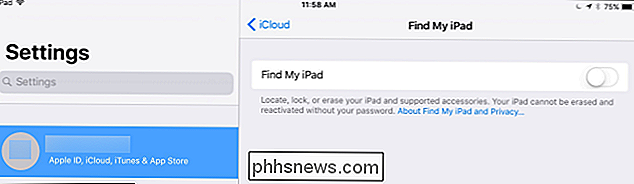
nebus
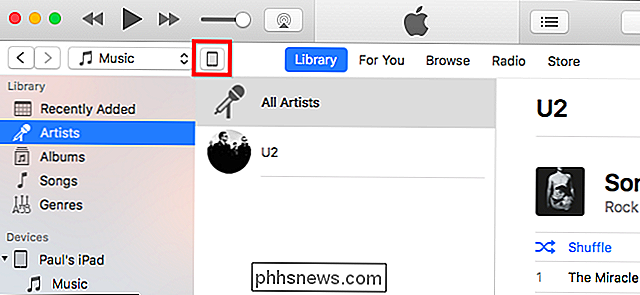
paraginti pakartotinai sukurti savo įrenginį, iš jo pašalinti bet kokius duomenis ar bet kokiu būdu įspėti. Prielaida yra ta, kad, žinodama, kad tai super slapto raktų kombinacija, jūs žinote, ką darote. Iššokančia failų naršyklėje pereikite prie savo įrenginio iPSW failo toje vietovėje, kurioje išsaugojote atsisiuntimą. Pasirinkite jį (įsitikinkite, jei turite kelis įrenginius, pasirinksite teisingą įrenginio, kurį šiuo metu valote ir atkuriate), tada spustelėkite "Atidaryti", kad pradėtumėte procesą. Spustelėkite "Atkurti", kad tęstumėte ir ištrintumėte. "iPhone" ar "iPad" turinys.
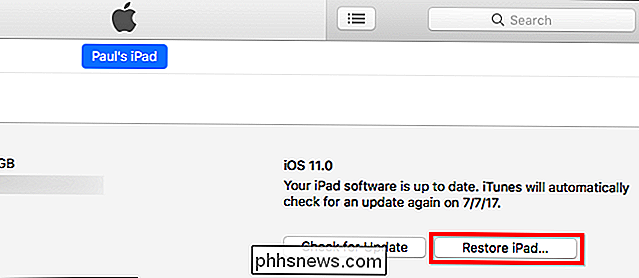
Jei rodote klaidos pranešimą, tikriausiai atsisiuntėte neteisingą "iPSW" failą savo įrenginiui. Paspaudus "Atkurti", laikas baigtis: jūsų "iOS" įrenginys bus išvalytas ir "iOS" programinė įranga bus sumažinta iš "iOS 11 Beta" į "iOS 10.3.3". Kai procesas bus baigtas, jūsų įrenginys įkeltas atsargine kopijavimo funkcija, tarsi ką tik įjungtumėte pirmą kartą, pasveikinti ekraną ir viską. Tuo metu galite pradėti visiškai naują versiją "iOS 10" arba galite kopijuoti seną "iOS 10" atsarginę kopiją (jei ją padarėte) iTunes ar "iCloud". Jei padarėte atsarginę kopiją iTunes, "iTunes" paprašys jūsų jei norite atkurti tą atsarginę kopiją prie savo įrenginio iškart, kai baigsite diegti "iOS 10". Pasirinkite tai atsarginę kopiją ir paspauskite "Tęsti".
Šiuo metu tai bus su nauja įrenginio arba senojo "iOS 10" atsargine atkurta , jūs grįžtate į "iOS 10" ir galėsite tęsti tol, kol norite. Tačiau tikriausiai norėsite atnaujinti "iOS 11", kai paskutinė, stabili versija bus paleista vėliau 2017 m.
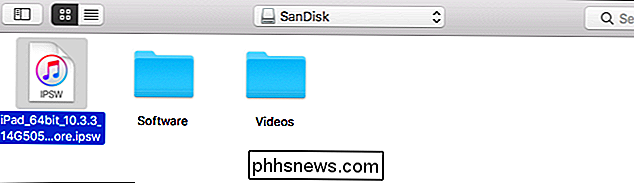

Kaip perkelti muziką iš "Google Play" muzikos į "Android" dėvėti
Yra kartų, kai norite su savimi pasiimti muziką, bet jūs negalite norėti, kad vykstant už bėgimą. Geros naujienos yra tai, kad galite perkelti muziką į "Android Wear" laikrodį ir palikti telefoną namuose. SUSIJĘS: Kaip nustatyti, išbandyti ir naudoti "Android Wear Watch" Prieš pradėdami naudotis kaip tai padaryti, tačiau verta paminėti, kad tai veikia tik "Google Play" muzikoje - jei naudojate kažką kita (ypač kitos srautinės transliacijos paslaugos) savo melodijoms, tada jūs greičiausiai nesiseka.

Kaip išsaugoti garso pranešimus iš "iPhone"
Ar siunčiate ir gaukite garso iMessages savo iPhone (kitaip nei atsitiktinai)? Paprastai garso įrašai, išsiųsti per iMessages, trunka dvi minutes, tačiau jei norite juos išsaugoti, tai yra du būdai tai padaryti. Kaip laikyti garso pranešimus rankiniu ar automatiniu būdu Pirmiausia galite išsaugoti bet kokią garso žinutę rankiniu būdu paliesdami mažai "Keep" mygtuką šalia jų.



